AMD:你快要被压垮了
Advanced Micro Devices, Inc.(纳斯达克股票代码:AMD)在本月早些时候宣布与 OpenAI (OPENAI) 建立大规模多...
2025-10-27
Google Docs为营销人员提供了许多有用的功能。其中一项有价值的功能是在您的 Google Doc 中添加一个文本框。
如果您与同事共享文档,插入文本框将有助于使您的文档看起来更专业,同时还可以将读者的注意力吸引到重要信息上。如果您是视觉学习者,在您的文档中添加一个文本框将帮助您可视化和组织您的想法。
在您的 Google Doc 中插入一个文本框很简单。就是这样。
要在 Google 文档中插入文本框,请使用绘图工具。点击“插入”。然后单击“绘图”和“新建”。在绘图工具中,单击“文本框”图标。
在 Google 文档工具栏的顶部,找到并单击“插入”。将出现一个包含多个选项的下拉菜单。要添加文本框,请选择“绘图”并选择“新建”。此操作将打开一个方格屏幕。这是您将用来绘制文本框的屏幕。
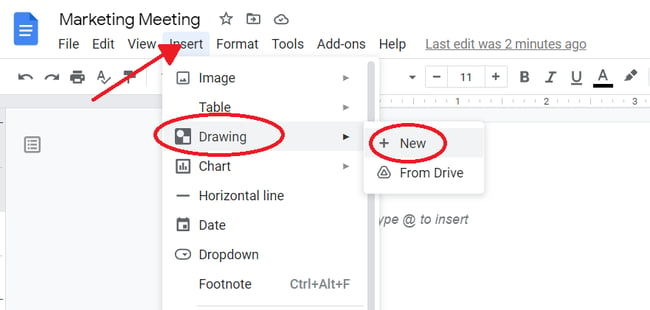
您会注意到绘图工具屏幕有自己的工具栏。要在绘图工具屏幕上添加文本框,请找到“文本框”图标。此图标看起来像一个带有大写 T 的小方框。选择此选项。
![]()
单击方格屏幕上的任意位置并拖动光标以创建文本框。当您释放光标时,将出现一个文本框。如果您的文本框太小或太大,请拖动框的角来调整它的大小。然后,在框中键入您的文本。
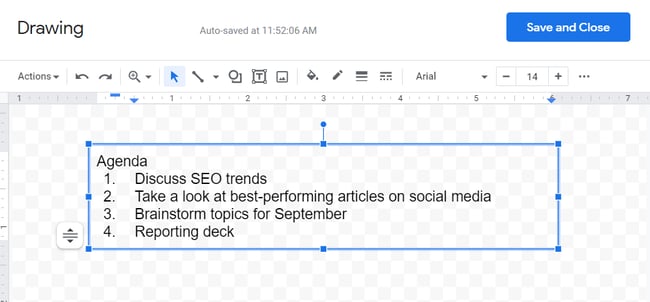
创建文本框后,您会注意到绘图工具栏具有更多选项。如果您需要更改文本框的背景颜色,请单击油漆桶图标并选择所需的颜色。要更改边框颜色,请单击铅笔图标并选择所需的颜色。
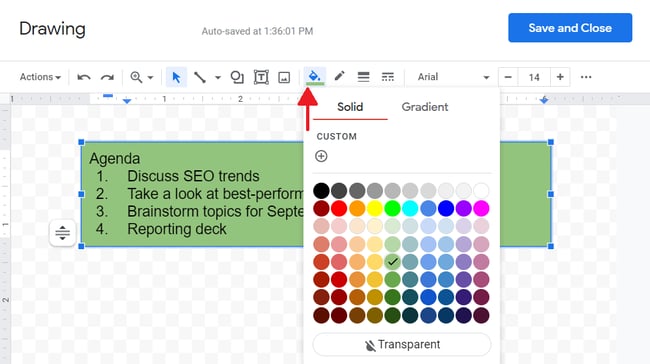
输入文本、选择填充颜色并选择新边框后,单击“保存并关闭”。此操作将文本框添加到您的文档中。
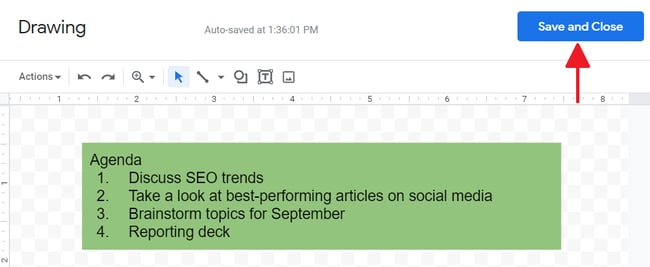
瞧!现在,您的 Google 文档中有一个新的文本框。如果您的文本框不在正确的位置,请单击该文本框并将其拖动到文档中的适当位置。或者,如果您的文本框大小不合适,请拉动框的角来调整文本框的大小。
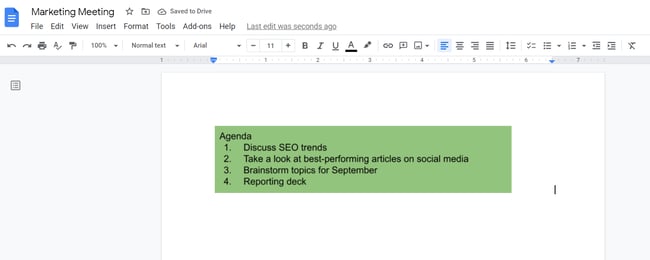
文本框是一种将注意力吸引到页面上的重要信息或直观地组织您的想法的有效方式。将文本框添加到 Google 文档还可以使您的文档看起来更正式和专业——如果您与同事共享文档,这一点尤其重要。使用文本框创建更好、对用户更友好的文档,这些文档可以在您的团队中轻松共享。
版权声明:本文内容由互联网用户自发贡献,本站不拥有所有权,不承担相关法律责任。如果发现本站有涉嫌抄袭的内容,欢迎发送邮件至 78616260@qq.com举报,并提供相关证据,一经查实,本站将立刻删除涉嫌侵权内容。
相关文章
Advanced Micro Devices, Inc.(纳斯达克股票代码:AMD)在本月早些时候宣布与 OpenAI (OPENAI) 建立大规模多...
2025-10-27
最近收到部分没有港卡的宝子想要交易美股入金嘉信或其他美股券商,但是不知道如何入金。其实港美股券商入金方式有很多,每种方式各有优缺点。下面起来总结市面的主流入金方...
2025-10-26
之前两篇入金大家有很多问题,我有看到的也都有逐个解答,另外有些好心的网友也有补充解答,相信大家对嘉信入金有了一定的了解。受人以鱼不如授人以渔,把问的多的问题汇总...
2025-10-26
Part1 分享本笔记原因: 1.看到有一部分没有港卡想炒美股的需求; 2.有港卡或境外卡,但是自己手上有美金不想港币或其他币种入金后嘉信自动换汇的汇...
2025-10-26
注意买的时候现金账户的话,货币会自动兑换,扣万分之三兑换手续费。保证金账户需要自己主动花2刀去换钱,不然会欠盈透的费用买股除了券商手续费外,还有当地的的印花税、...
2025-10-22
我这几天多方尝试国际电汇后,总结一些成功与失败经验: 1.中国大陆人用护照开的wise账户无法开通港币账户,用身份证开的wise能开通港币账户。 2.wis...
2025-10-22
热评文章
中文财经网
初中生怎样做好学习安排?
如何让自己变得更加优秀
单日新增新冠感染者超百例 安徽怀远发出多份省外协查函
红杉中国再减持美团:持股降至近3%,两年套现已超百亿
让AI更聪明 京东推出最懂产业的AI应用平台言犀2.